

I servizi come Spotify, Pandora, Apple Music e altre soluzioni di streaming musicale sono fantastici quando sei a casa, nel tragitto o mentre ti alleni, ma cosa fare se sei in auto, a percorrere un tragitto locale o a lungo raggio? Vuoi sapere come connettere Spotify alla tua auto per ascoltare musica sulla strada? Allora sei nel posto giusto. In questo post, ti mostreremo 7 modi per ascoltare musica Spotify nel tuo veicolo.
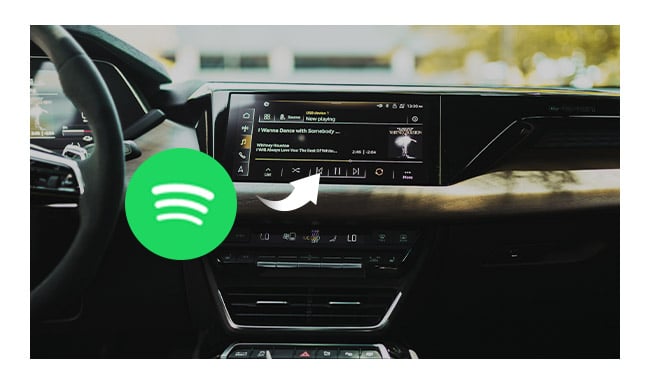
Questo è di gran lunga il modo più semplice per collegare Spotify alla tua auto. Se il tuo stereo per auto ha una porta USB o AUX-IN, puoi collegare direttamente il tuo smartphone, tablet o computer tramite un cavo.
Nota: Controlla le istruzioni del produttore per assicurarti di avere il cavo corretto per il tuo dispositivo.
Collegare il tuo smartphone o altri dispositivi tramite cavo USB potrebbe consentirti di regolare la selezione dei brani dal pannello di controllo dello stereo dell'auto.
Collegando tramite AUX-IN potrai solo controllare il volume tramite il pannello di controllo. Per saltare avanti o indietro un brano, dovrai farlo sul tuo smartphone.
Alcuni stereo per auto hanno funzionalità Bluetooth integrate. Spotify è molto compatibile con la maggior parte delle radio per auto Bluetooth. Per ascoltare Spotify in auto tramite Bluetooth, dovrai associare il tuo smartphone, tablet o computer che ha Spotify con lo stereo dell'auto, che è lo stesso di associare qualsiasi altro dispositivo abilitato Bluetooth.
Ecco come collegare Spotify alla radio dell'auto:
Passo 1 Abilita Bluetooth sul tuo smartphone, tablet o computer e sulla radio dell'auto.
Passo 2 Nelle impostazioni Bluetooth sul tuo smartphone, tablet o computer, connetti alla radio dell'auto.
Passo 3 Apri Spotify sul tuo smartphone, tablet o computer e riproduci la tua canzone.

Spotify ha sviluppato compatibilità con Android Auto e Apple CarPlay, quindi se hai uno degli ultimi stereo per auto aftermarket che supportano questi sistemi, otterrai un trattamento regale con il pieno controllo remoto del client Spotify sul tuo telefono.
Android Auto:
Android Auto è la soluzione di Google per portare il potere del tuo smartphone nella relativamente limitata infotainment dell'auto. È progettato con la sicurezza in mente. Con obiettivi di tocco più grandi, un'interfaccia semplificata e azioni vocali facili da usare, è progettato per ridurre al minimo le distrazioni in modo da poter rimanere concentrato sulla strada. Una volta collegato il tuo telefono Android a un veicolo compatibile, puoi utilizzare Android Auto direttamente sul display della tua auto.
Passaggi per riprodurre musica Spotify in auto tramite Android Auto:
Nota: Android Auto richiede Android Lollipop, versione 5.0 o superiore.
Apple CarPlay:
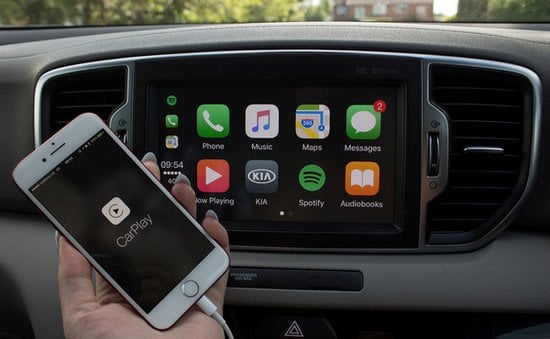
Apple CarPlay è progettato per utilizzare il tuo iPhone in auto. È disponibile su tutti gli iPhone 5 e successivi con almeno iOS 7.1. CarPlay consente a una radio o un'unità principale di auto di essere un display e funge anche da controller per un iPhone. Prende le cose che vuoi fare con il tuo iPhone mentre guidi e le mette direttamente sul display integrato della tua auto. Puoi ottenere indicazioni, fare chiamate, inviare e ricevere messaggi e ascoltare musica, tutto in un modo che ti consente di mettere da parte il telefono e rimanere concentrato sulla strada.
Passaggi per riprodurre Spotify in auto tramite Apple CarPlay:
Nota: Spotify su CarPlay è disponibile per alcuni nuovi veicoli e per stereo aftermarket del 2014 o successivi.
Il Parrot Asteroid è un sistema di infotainment multimediale per auto che fornisce una base per un'esperienza di calcolo in tempo reale in auto. Ha un client Spotify nativo. Con quel client puoi riprodurre Spotify anche quando non hai il telefono con te, utilizzando una connessione dati tramite un dongle o musica memorizzata offline. Quel sistema ha un'eccellente riconoscimento vocale.
Per riprodurre musica Spotify nella tua auto tramite Parrot, devi scaricare l'app Spotify sul tuo Parrot Asteroid Smart attraverso il mercato ASTEROID, accedere all'app Spotify e poi puoi direttamente goderti la musica Spotify memorizzata offline nella tua auto. Quindi, se vuoi streammare Spotify in auto tramite Parrot, devi avere un abbonamento Spotify Premium.

È anche una buona scelta usare gli assistenti vocali come Alexa per riprodurre musica da Spotify in auto (proprio come a casa). Fino ad ora, il primo gruppo di produttori di veicoli - BMW e Mini - ha già supportato i dispositivi Alexa, come Echo Auto. Puoi facilmente configurare il tuo Echo Auto con il lettore dell'auto tramite Bluetooth:
Passo 1 Accendi la tua auto e imposta l'ingresso dello stereo su Bluetooth.
Passo 2 Accendi anche il Bluetooth del tuo telefono.
Passo 3 Nell'app Alexa, vai su "Altro > Aggiungi un dispositivo > Amazon Echo > Echo Auto", poi segui le istruzioni per connettere Echo Auto alla tua auto.
Successivamente, puoi usare qualsiasi comando vocale per chiedere a Alexa di controllare i tuoi flussi musicali Spotify.

Quattro diversi modi per riprodurre musica Spotify in auto sono stati elencati sopra. Ma la maggior parte di essi si basa sulla riproduzione di musica dal tuo iPhone, smartphone Android o tablet con una connessione Internet e richiede l'abbonamento Spotify Premium. Cosa fare se sei un utente Spotify Free e vuoi streammare musica Spotify in auto senza connessione Internet? Allora devi registrare prima la musica Spotify e trasferirla su un'unità USB per la riproduzione nella tua auto.
NoteBurner Spotify Music Converter è un eccellente Downloader di Musica Spotify, che può aiutarti a registrare musica Spotify e convertirla in MP3, AAC, FLAC, AIFF, WAV o ALAC con il 100% della qualità originale.

Guida su come trasferire musica Spotify su USB:
Passo 1 Scarica e installa questo potente programma -- NoteBurner Spotify Music Converter. Scegli di scaricare le canzoni dalla modalità di download "Spotify App".
Passo 2 Trascina e rilascia una canzone o una playlist da Spotify nella zona pertinente dell'interfaccia principale di NoteBurner, oppure puoi copiare e incollare il link della canzone/album/playlist nella casella di input. Poi puoi cliccare su "Aggiungi" per completare l'aggiunta delle canzoni Spotify.
Passo 3 Clicca sul pulsante Impostazioni in basso a sinistra per scegliere il formato di output. Nelle impostazioni di conversione, puoi scegliere il formato di output (MP3, AAC, FLAC, AIFF, WAV o ALAC), la modalità di conversione (Modalità Intelligente, Registrazione Spotify o Download YouTube), e la qualità di output.
Passo 4 Una volta completata la personalizzazione, clicca sul pulsante "Converti" per avviare la conversione. Dopo che la conversione è completata, puoi trovare gli audio convertiti cliccando sul pulsante "Convertito".
[ Per utenti Mac, si prega di fare riferimento a Come scaricare musica da Spotify in MP3 su Mac per i passaggi dettagliati. ]
Passo 5 Inserisci l'unità USB nel computer e poi apri la cartella di output e copia la tua musica Spotify convertita sull'unità USB.
Guida dettagliata: Come trasferire musica Spotify su USB per riprodurla in auto
Oltre a trasferire la musica Spotify su un'unità USB, puoi anche masterizzare la playlist di Spotify su un CD per godertela in auto con l'aiuto di NoteBurner Spotify Music Converter. NoteBurner Spotify Music Converter supporta la masterizzazione della musica convertita su CD direttamente senza la necessità di installare altri masterizzatori di CD. Dopo la conversione, puoi cliccare su "Strumenti" >> "Masterizza CD" e poi seguire le istruzioni per masterizzare il tuo disco. In questo modo, puoi facilmente masterizzare la tua playlist di Spotify preferita su CD e metterla nella tua auto per ascoltarla.
Guida dettagliata: Come masterizzare una playlist di Spotify su CD

Stai pianificando un viaggio in auto? Un lungo tragitto in arrivo? Se ti annoi della radio durante il viaggio, allora ti preghiamo di connettere Spotify alla tua auto. Tutti i modi per goderti la musica di Spotify in auto sono elencati sopra: Cavo, Bluetooth, Android Auto, Apple CarPlay, Parrot Asteroid, Echo Auto, trasferisci Spotify su USB o masterizza su CD. Scegli un metodo tra questi a tuo piacimento, e poi goditi il tuo viaggio!